为什么需要Gmail SMTP?
1、WordPress默认邮件的局限性,容易进垃圾邮箱或者发送失败。
2、大部分主题不会没有集成SMTP的设置,需要安装插件或者手写代码来实现SMTP功能。
3、那为什么不用QQ、163国内的SMTP服务?如果是做国内为主的网站这当然是首选,如果是用wordpress+woocommerce做跨境独立站的话,当然是优先选择Gmail了,国内SMTP服务给海外用户发件也容易进垃圾箱。
4、如果是做品牌独立站其实最优的是用企业邮箱做SMTP服务,但是企业邮箱基本都收费的,用Gmail SMTP当然具备一个免费的优势,搭建独立站早期使用可以节省成本。
5、Gmail SMTP的送达率高,适合通知邮件、联系表单、Woocommerce订单等场景使用。
Wordpress 插件方面,可以用WP Mail SMTP、Post SMTP、Easy WP SMTP等主流SMTP插件,支持很多家Mailer,而且有高级功能,例如发件日志等。不过这些高级功能都是付费版,免费版的基础功能完全可以满足需求。我比较喜欢用简洁干净的插件,不希望插件里还有很多广告,所以我使用的插件是“Gmail SMTP”,可以直接在wp后台插件搜索。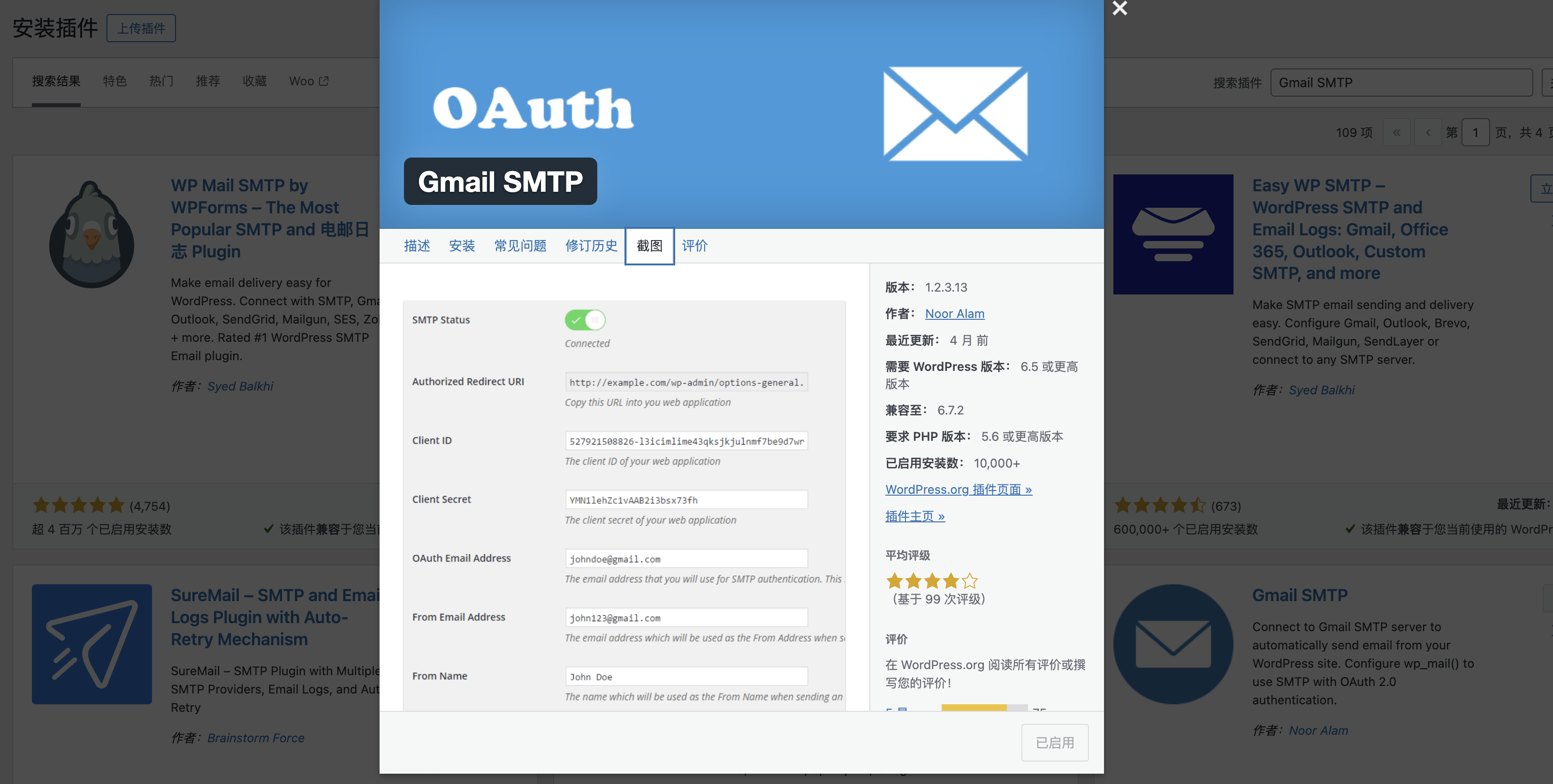
Gmail SMTP 优势
- Gmail SMTP 插件不存储您的密码。它使用 OAuth 2.0 机制进行 SMTP 身份验证。这意味着为用户提供更安全的登录系统。
- Gmail SMTP 插件使用 PHPMailer – 一个非常流行的 PHP 库,用于在核心 WordPress 中发送电子邮件。这是为了确保用户仍然可以充分利用默认电子邮件功能。
- Gmail SMTP 插件让您不再头疼,因为您不再需要在 Gmail 帐户上允许安全性较低的应用程序。这是用户必须启用的一个选项,以便解决 SMTP 连接问题。这个问题从 2014 年 12 月开始流行,当时 Google 开始强制使用 OAuth 2.0 身份验证来访问其应用程序。此选项会影响 SMTP 邮件,因为对 IMAP、POP 或 SMTP 执行密码验证的应用程序被视为 安全性较低的应用程序。
据我所知,这个问题仍然影响几乎所有的 SMTP 插件。 — Gmail SMTP 插件作者:Noor Alam
Gmail SMTP配置
在wp后台插件搜索安装启用,这一步就不细讲了,复杂的配置在后头
1、转到console.cloud.google.com/apis/dashboard。
2、登录您的 Google 帐户,该帐户将用于发送电子邮件。(wp发邮件的时候会显示发件人邮箱就是这个google帐户)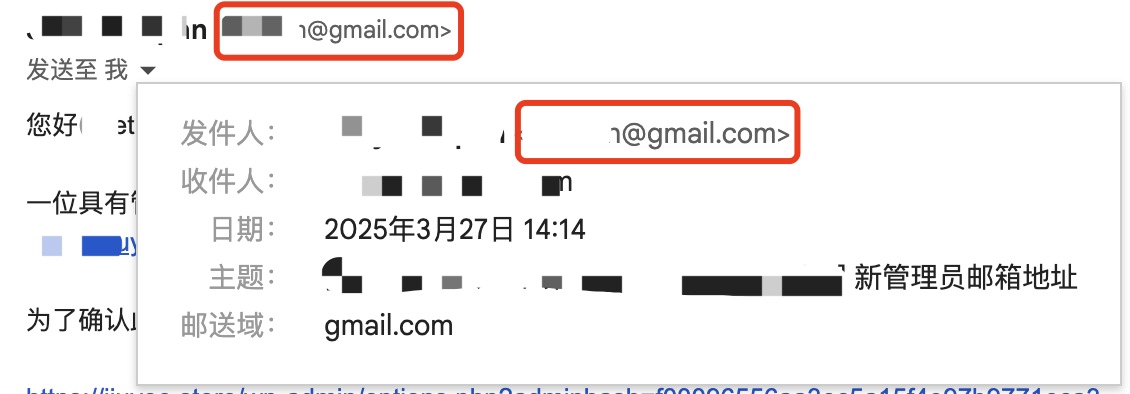
3、创建一个将要注册您的应用程序的新项目。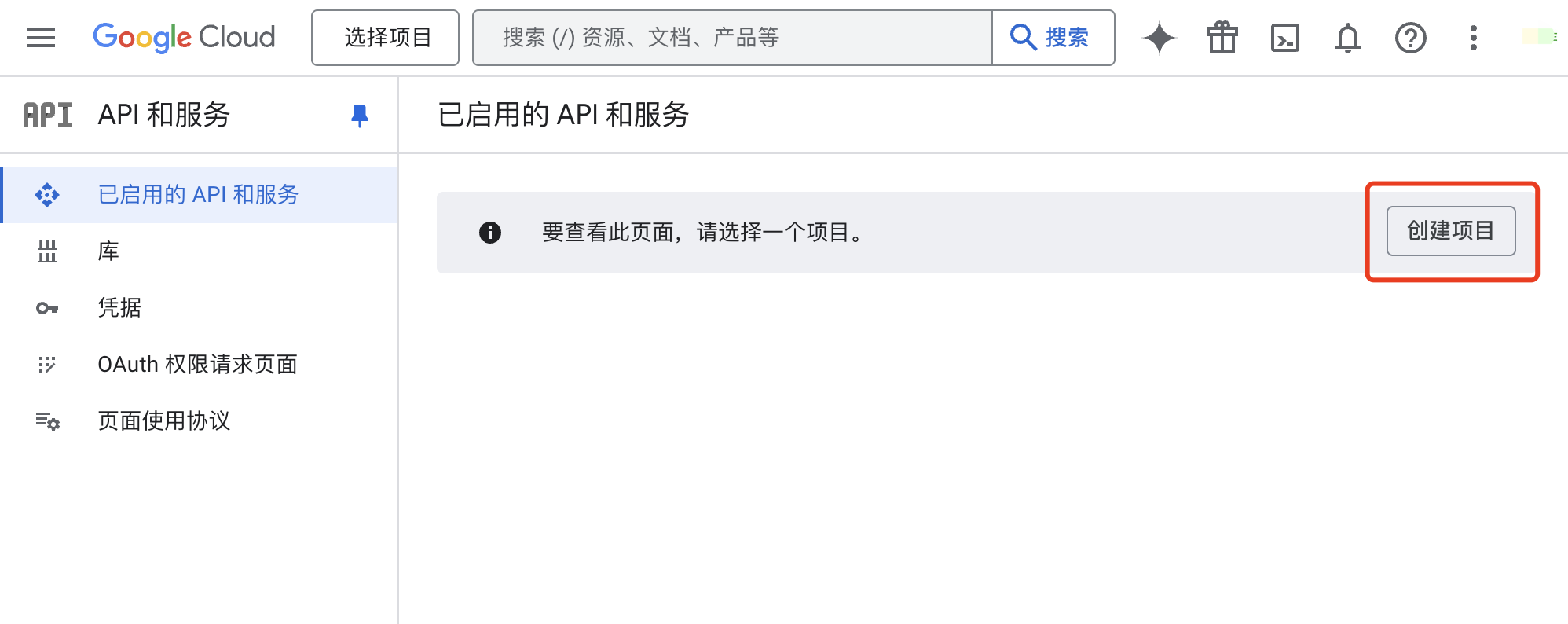
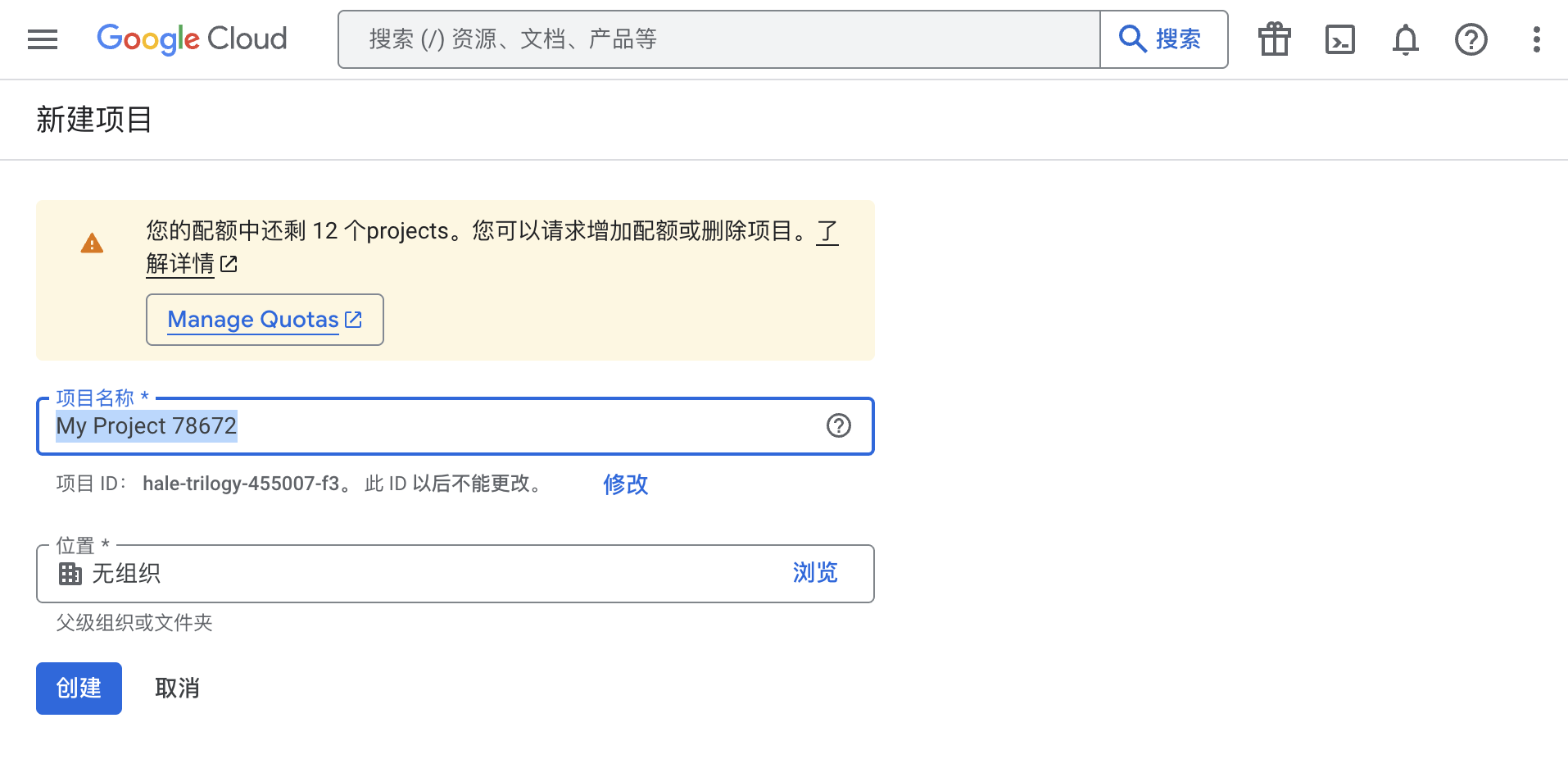
如果你有多个网站要用SMTP最好起名的时候方便识别。
凭证/应用程序创建
1、创建项目后,转到Credentials(凭据)页面,先将“配置权限请求页面”设置好。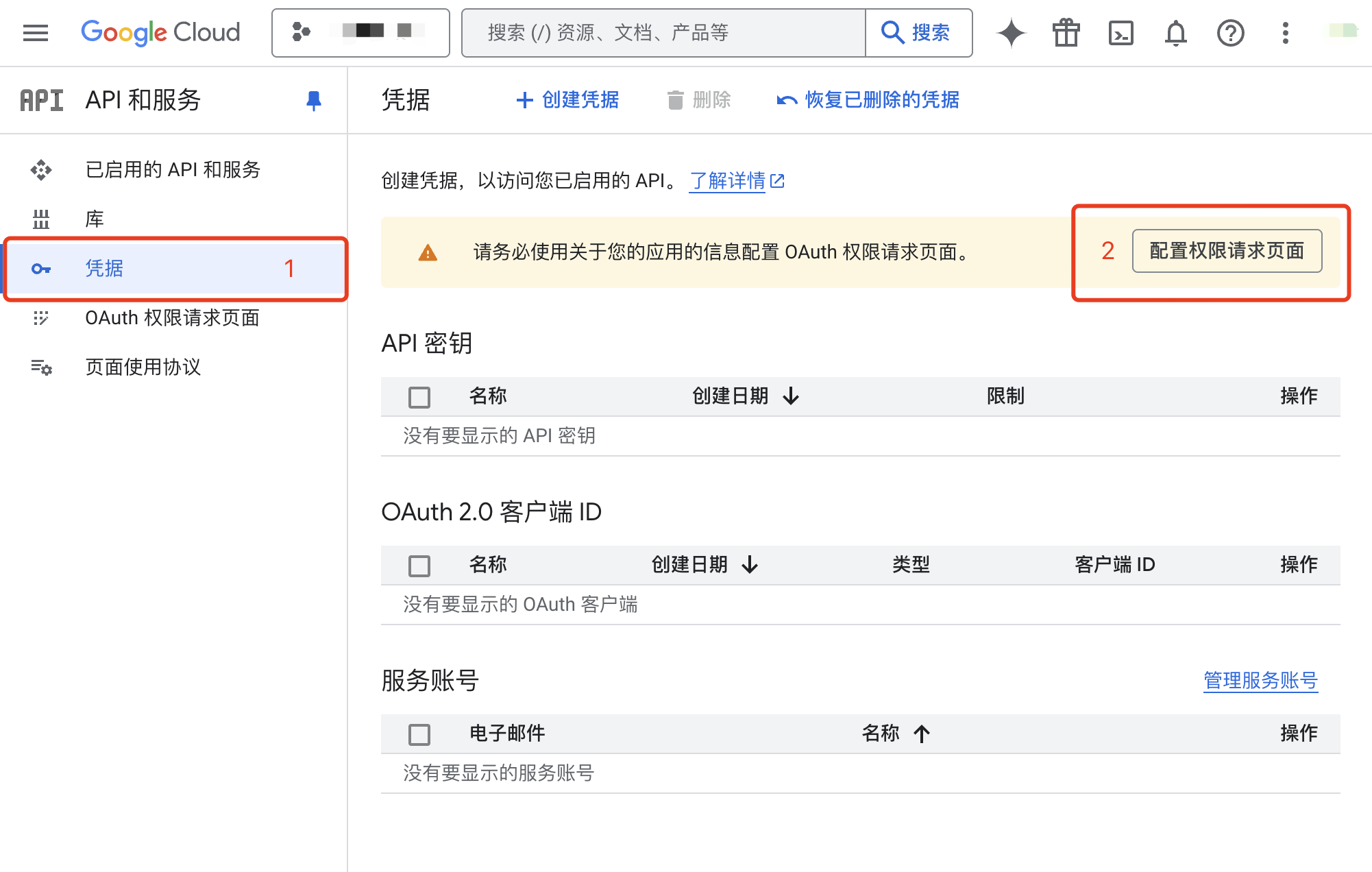
2、会跳转到:OAuth 概览页面,如下图
受众群体选择内部、然后直到完成。(因为这个应用是仅供 WordPress 网站管理员使用的 Gmail SMTP 插件的,所以选内部即可)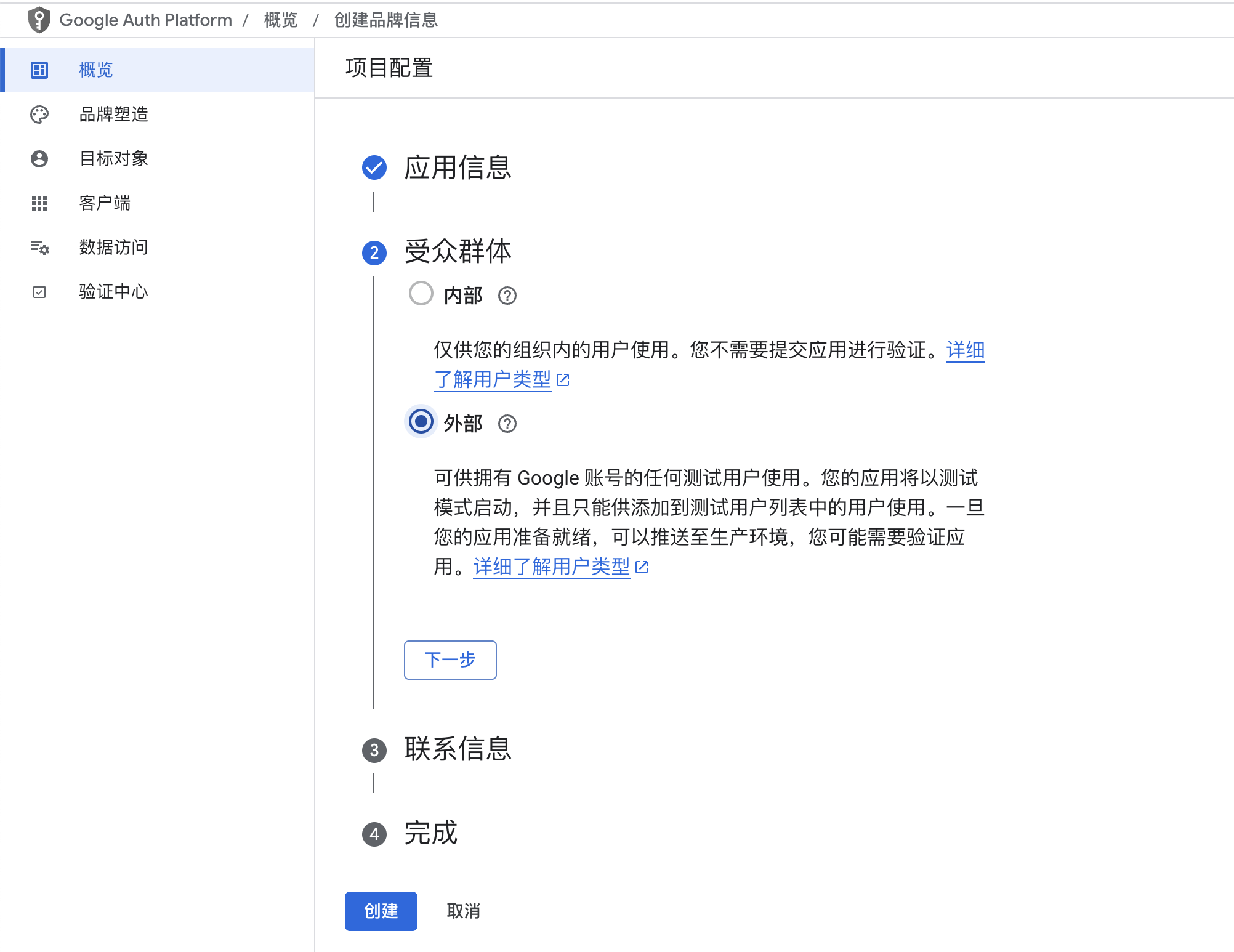
然后会跳转到OAuth 概览页面,这时候点创建OAuth客户端。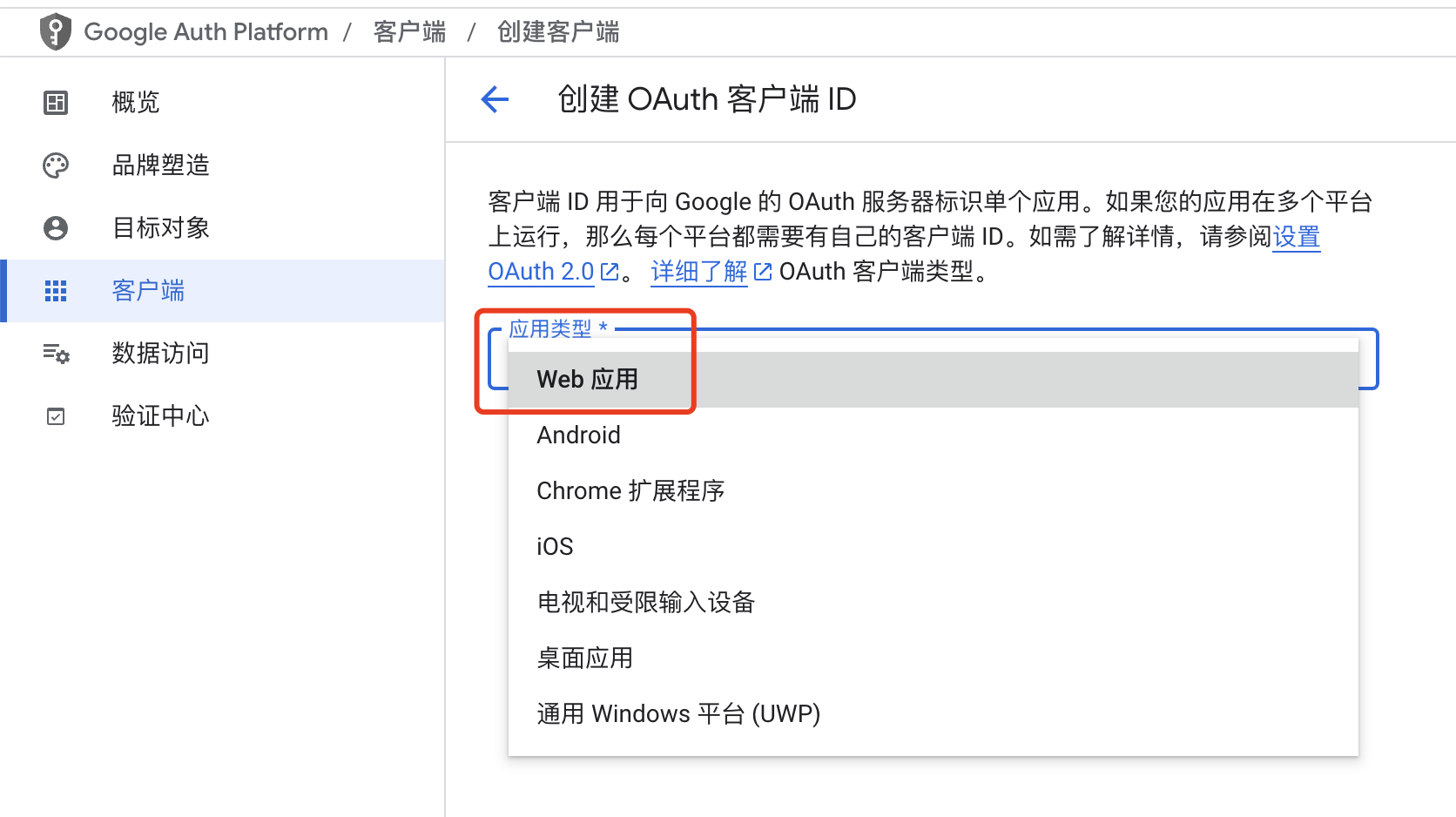
应用类型选择:“Web 应用”
名称自己填就行,已获授权的 JavaScript 来源,这里填你wp网站的首页就行(带http或者https的url,如果您使用的端口不是 80,则必须明确指定。例如:https://example.com:8080)
已获授权的重定向 URI
这里的url要到wp网站后台Gmail SMTP插件中复制Authorized Redirect URL后面文本框的内容。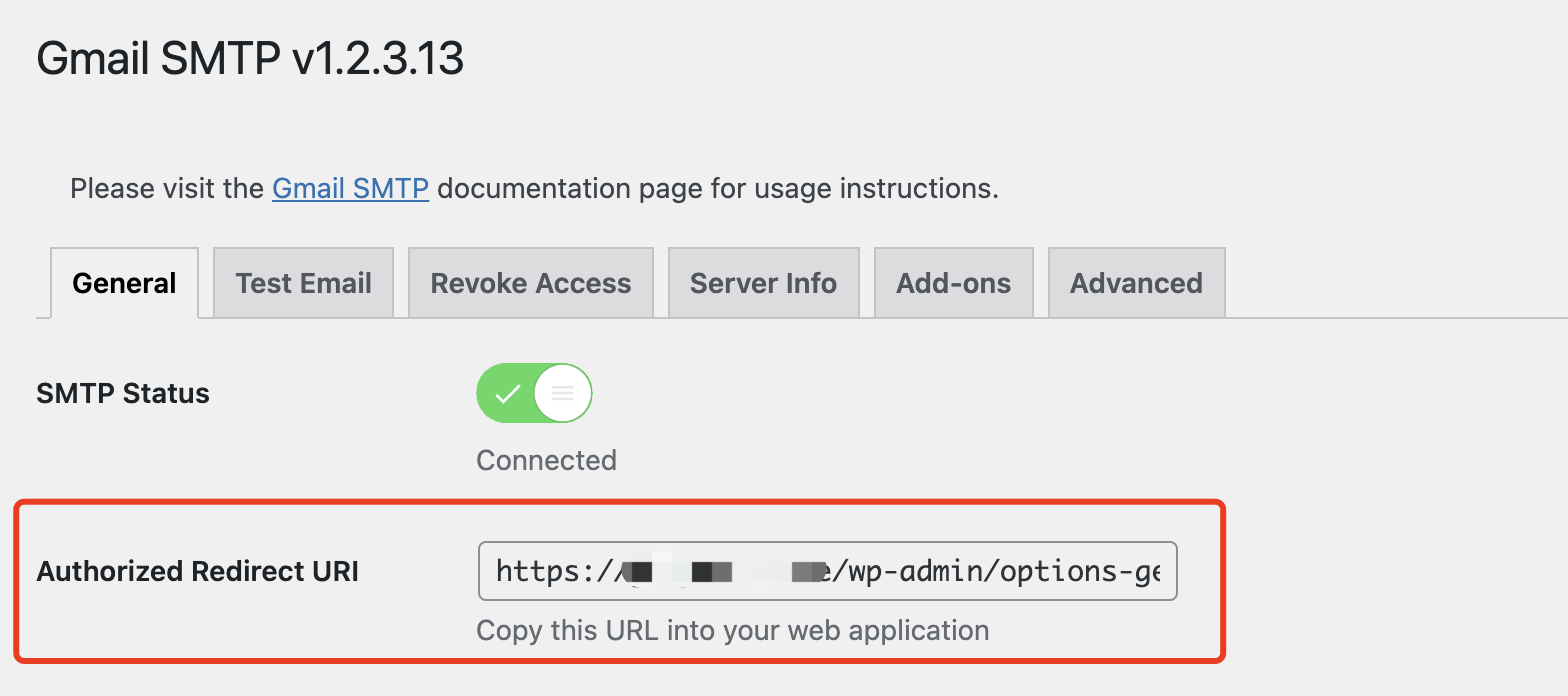
然后点击创建,会弹出“OAuth 客户端已创建”的提示窗口
将客户端ID和客户端密钥复制下来。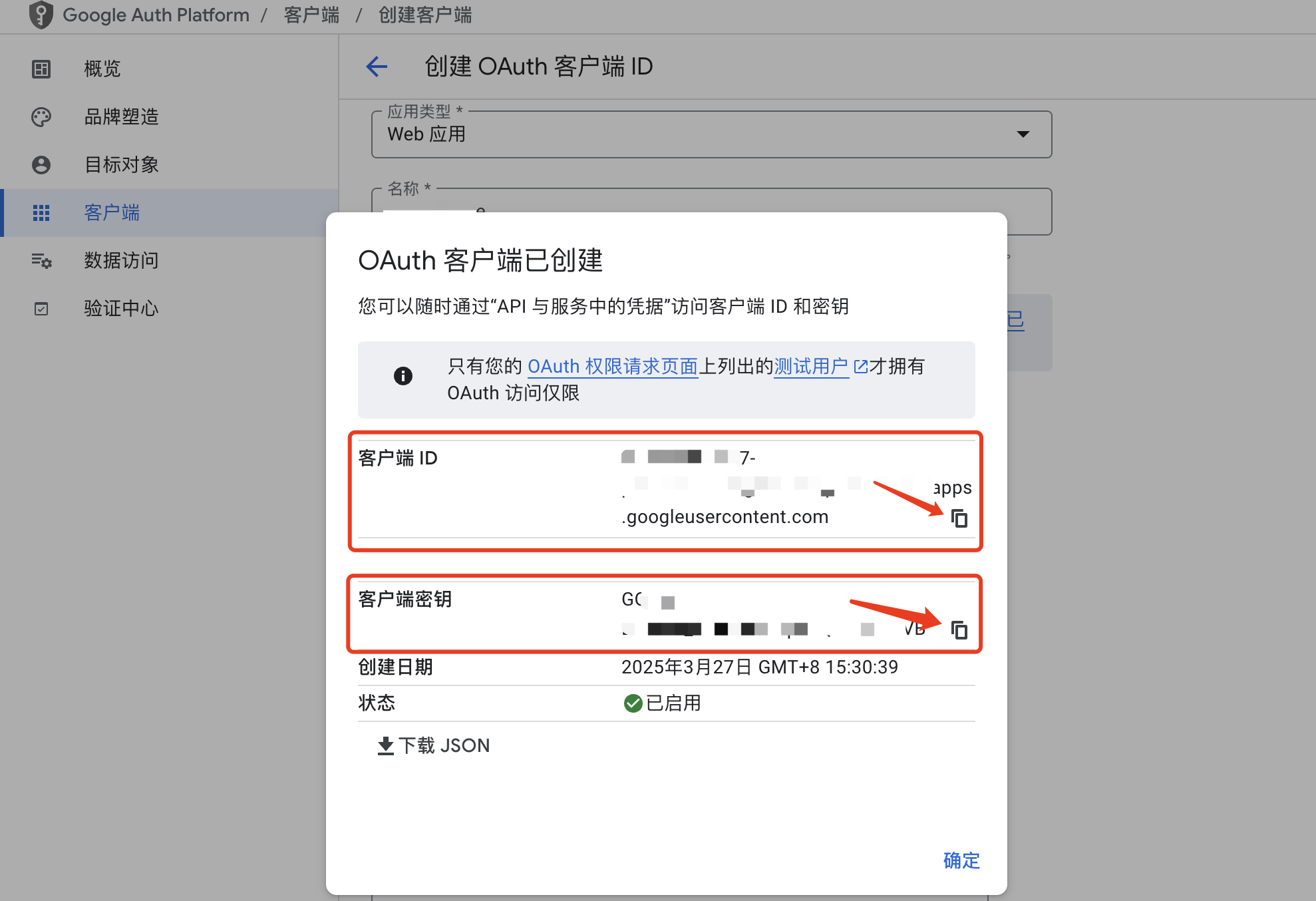
然后去目标对象页面添加测试用户,测试用户就填登陆的google账号。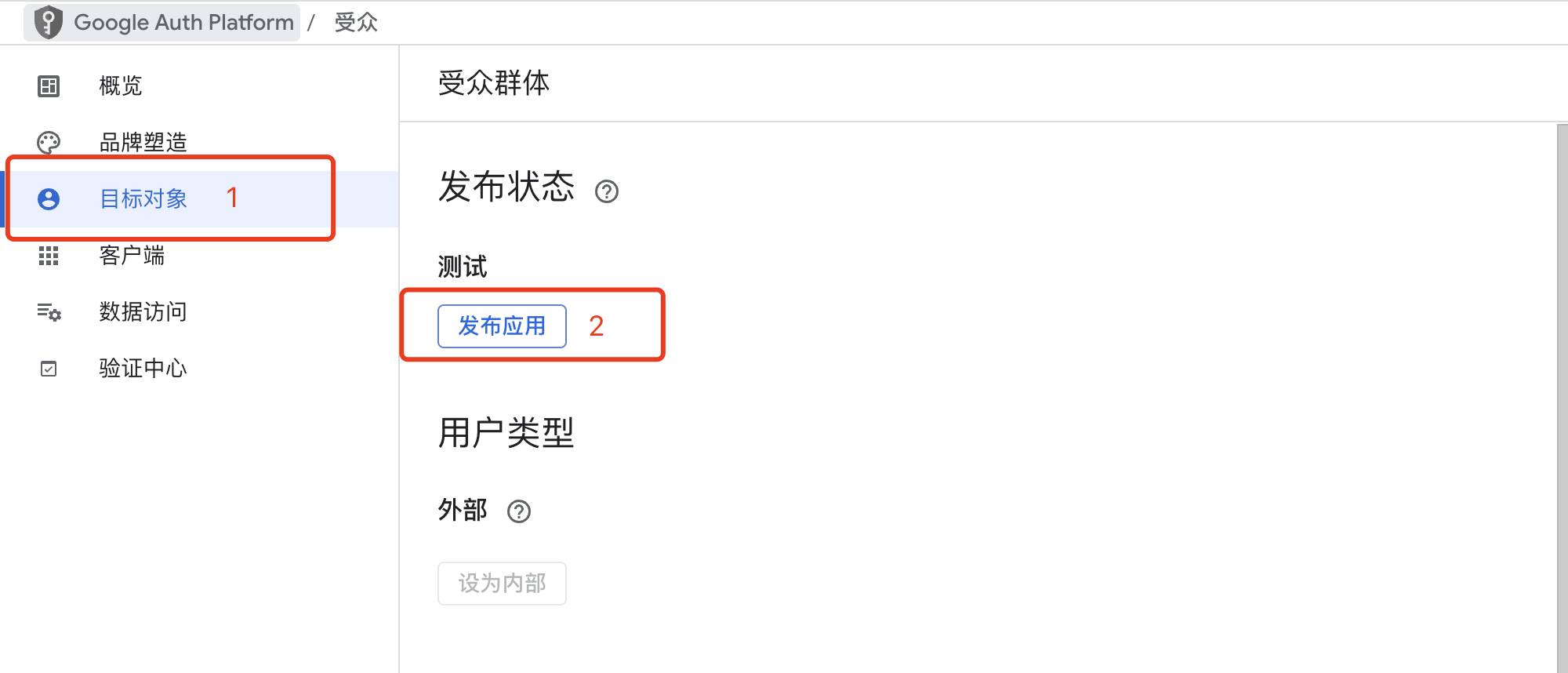
将刚才复制下来的客户端ID和客户端密钥填写到wp后台Gmail SMTP插件中的Client ID和Client Secret中,然后把其他文本框都填完。
Type of Encryption选择TLS,SMTP Port就填587
Type of Encryption选择SSL,则SMTP Port就填465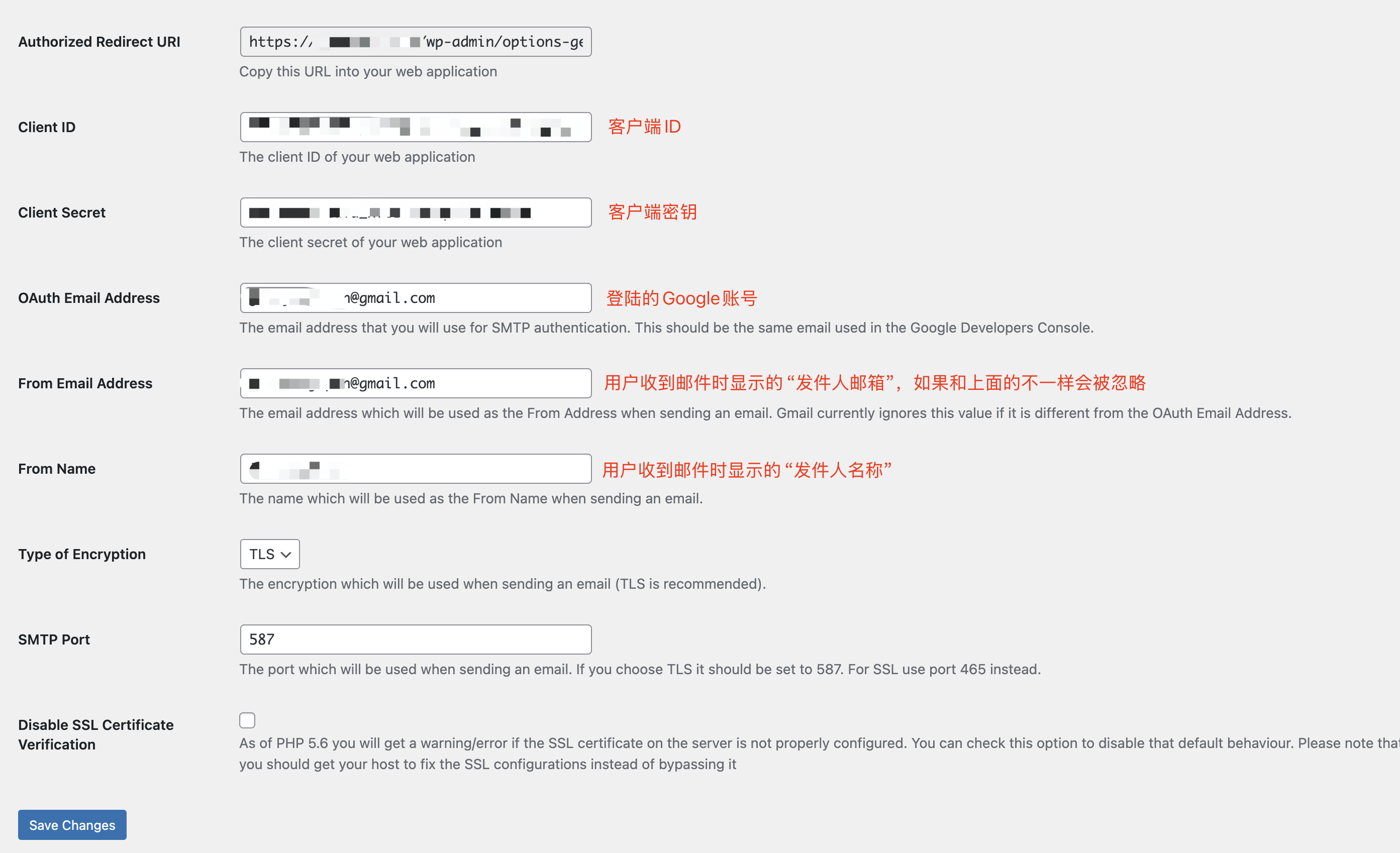
点击“Save Changes”保存更改按钮后,会出现“Grant Permission”授予权限的按钮。点击后就是跳转到授权页。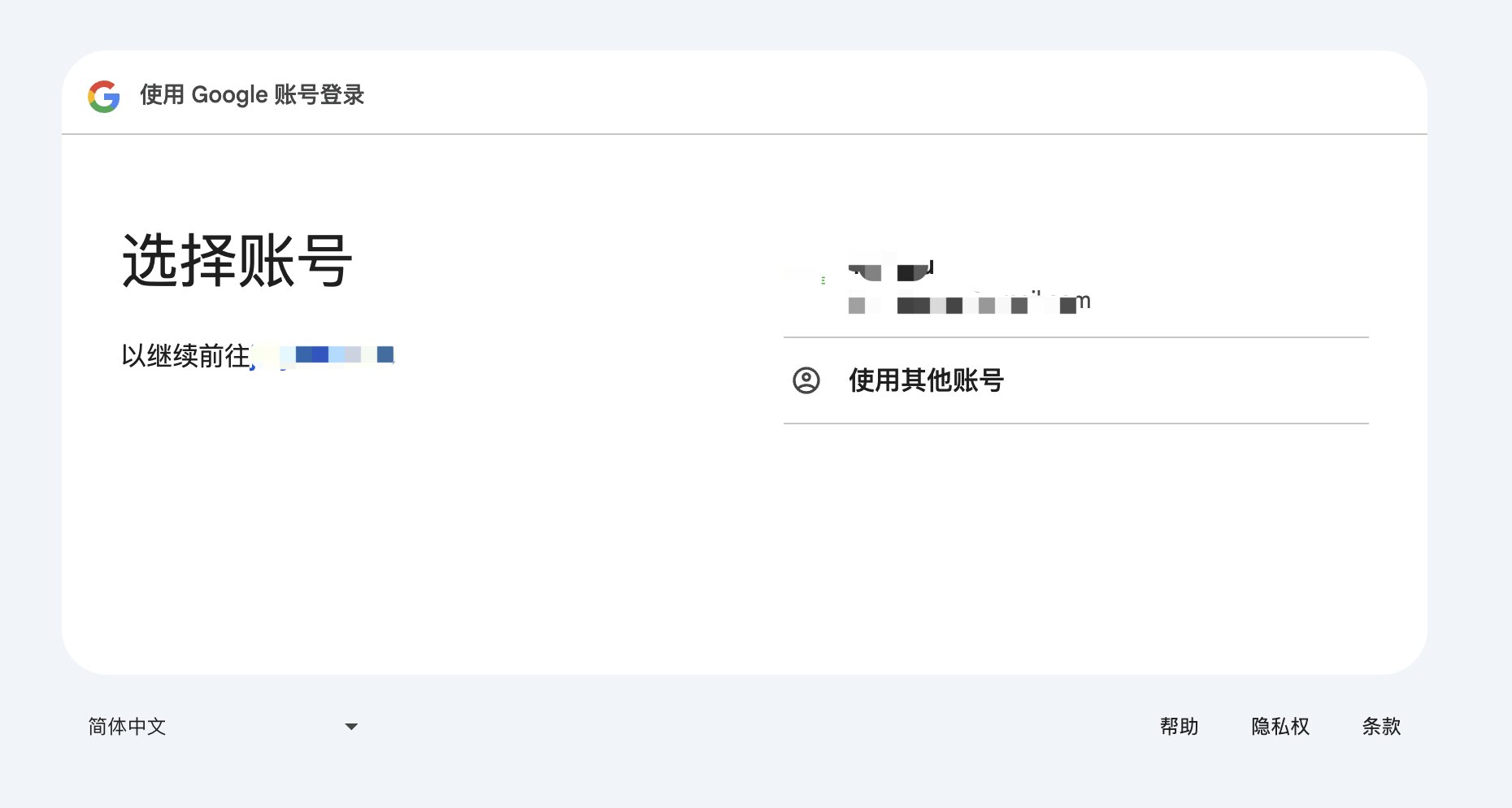
因为这个应用没有发布(也不需要发布,发布应用的话需要提交审核,而且仅用于SMTP的话也就只有一个用户,添加了测试用户即可。)所以,授权时会提示:此应用未经Google验证。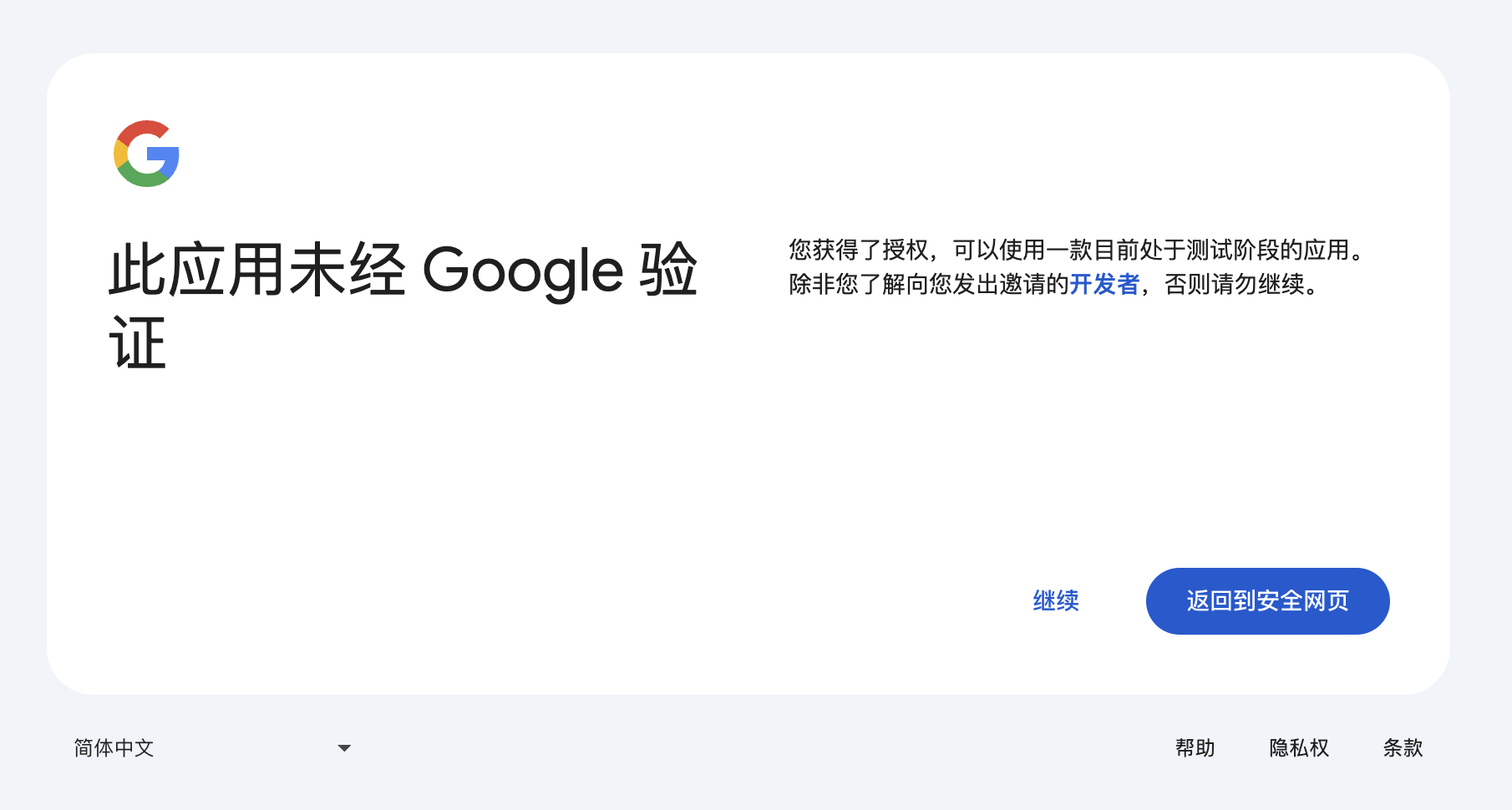
点继续即可,然后被重定向回插件设置的页面。这时可以看到一条消息:例如“访问已成功授予”。SMTP状态也应从“未连接”设置为“已连接”。
接下来,可以去插件的“测试电子邮件”选项卡中给自己另外的邮箱发送测试电子邮件了。
重新授权/换绑google账号
如果你想要停用插件,或者更换google账号(修改发件人邮箱地址)可以到插件的“Revoke Access”撤销访问选项卡中,删除储存的ID和密钥信息,然后重新按上面的步骤填写新的ID和密钥等信息即可。
结语
Gmail SMTP这个插件简单,功能也实用,没有广告,还可以扩展Reply-To 和 Cc功能,可以自行探索一下。
如果是通过WP Mail SMTP、Post SMTP、Easy WP SMTP等其他插件使用Gmail Smtp服务,也可以参考本文在Google OAuth方面的设置流程。
后续,可能回写一篇用Zoho企业邮箱SMTP的文章。
本文由 Qyet 创作,采用 知识共享署名4.0 国际许可协议进行许可
本站文章除注明转载/出处外,均为本站原创或翻译,转载前请务必署名
最后编辑时间为: Mar 27, 2025 at 16:42:47





















